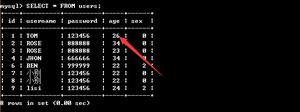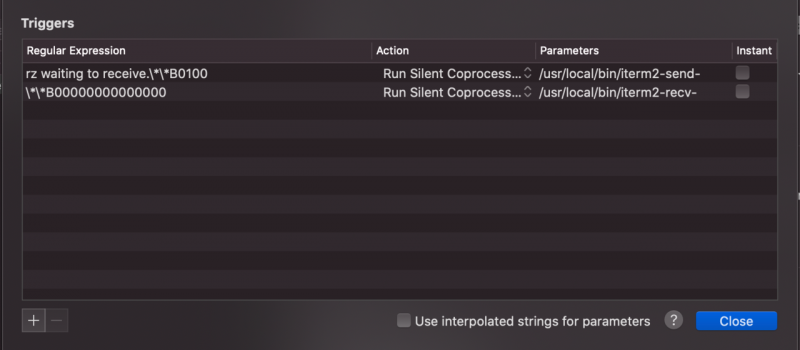如何重新安装MacOS Mojave

如何重新安装MacOS Mojave
本演练将向您展示最简单的方法,即使用恢复模式从已装有macOS Mojave的Mac重新安装macOS Mojave。
请注意,使用这种方法重新安装macOS Mojave与执行全新安装不同。 全新安装的Mojave通过使用可启动的Mojave安装程序驱动器,实际上擦除了计算机上的所有内容,包括个人数据,而重新安装旨在仅重新安装macOS操作系统本身。
请务必先备份Mac,使用Time Machine进行备份很容易。 虽然重新安装macOS Mojave系统软件仅是为了替换计算机的系统软件部分,但可能会出现问题而导致数据丢失。 因此,在进行任何进一步操作之前,您绝对必须备份整个Mac和所有个人数据。
重新安装macOS Mojave(10.14)相对简单:
请先备份Mac,然后再进行完整备份
重新启动Mac,然后立即同时按住COMMAND + R键以启动进入macOS恢复模式(或者,您也可以在启动过程中按住OPTION并从启动菜单中选择“恢复”)
在“ macOS实用程序”屏幕上,选择“重新安装macOS”
选择“继续”,然后在询问时同意条款
现在在驱动器选择屏幕上,选择“ Macintosh HD”(或要将MacOS Mojave重新安装到的任何驱动器),然后选择“继续”以开始macOS Mojave的重新安装过程
将开始重新安装macOS Mojave,Mac屏幕将变黑,显示Apple?
*如果Mac启用了具有全盘加密功能的Filevault,则需要选择“解锁”并输入Filevault密码,然后才能将macOS Mojave重新安装到计算机上。
安装完成后,Mac将像往常一样使用重新安装的macOS Mojave系统软件启动。 然后,您可以照常使用普通用户帐户登录,并完成所有个人文件,应用程序和其他数据。
再次启动后,最好在macOS Mojave中运行软件更新以在Mac上安装所有可用的系统软件更新。
如果由于某种原因丢失了用户帐户或个人数据,则该过程中可能出了点问题,您可能想从开始整个过程之前创建的Time Machine备份中恢复。
这就是您随时可以重新安装macOS Mojave系统软件的方式。
以上是 如何重新安装MacOS Mojave 的全部内容, 来源链接: utcz.com/wiki/669757.html